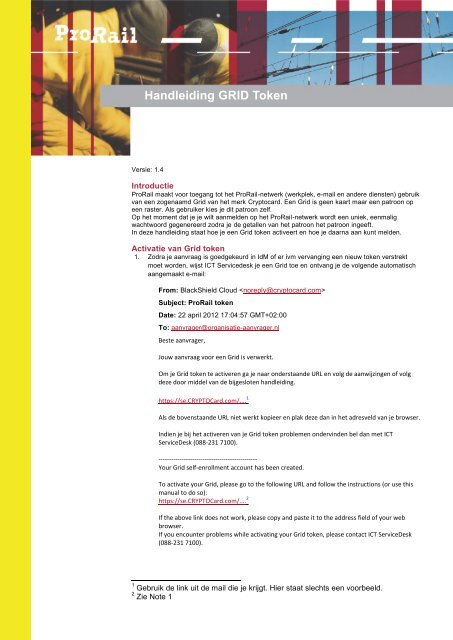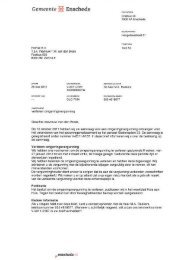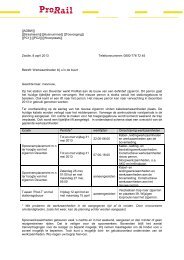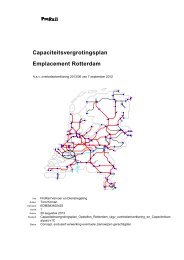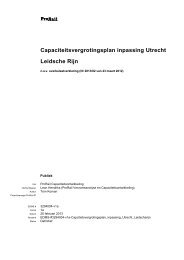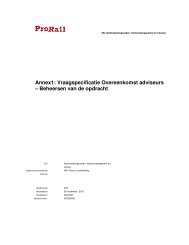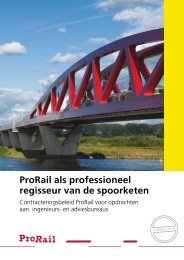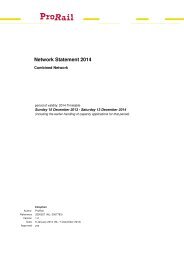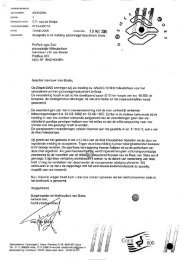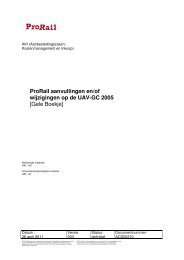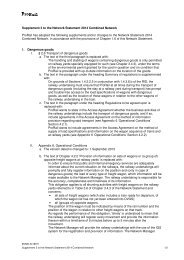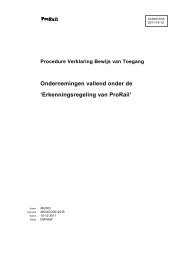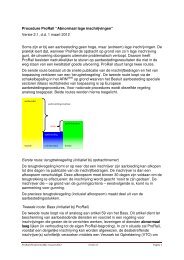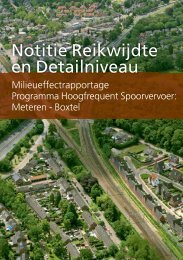Handleiding GRID Token - ProRail
Handleiding GRID Token - ProRail
Handleiding GRID Token - ProRail
You also want an ePaper? Increase the reach of your titles
YUMPU automatically turns print PDFs into web optimized ePapers that Google loves.
<strong>Handleiding</strong> <strong>GRID</strong> <strong>Token</strong><br />
Versie: 1.4<br />
Introductie<br />
<strong>ProRail</strong> maakt voor toegang tot het <strong>ProRail</strong>-netwerk (werkplek, e-mail en andere diensten) gebruik<br />
van een zogenaamd Grid van het merk Cryptocard. Een Grid is geen kaart maar een patroon op<br />
een raster. Als gebruiker kies je dit patroon zelf.<br />
Op het moment dat je je wilt aanmelden op het <strong>ProRail</strong>-netwerk wordt een uniek, eenmalig<br />
wachtwoord gegenereerd zodra je de getallen van het patroon het patroon ingeeft.<br />
In deze handleiding staat hoe je een Grid token activeert en hoe je daarna aan kunt melden.<br />
Activatie van Grid token<br />
1. Zodra je aanvraag is goedgekeurd in IdM of er ivm vervanging een nieuw token verstrekt<br />
moet worden, wijst ICT Servicedesk je een Grid toe en ontvang je de volgende automatisch<br />
aangemaakt e-mail:<br />
From: BlackShield Cloud <br />
Subject: <strong>ProRail</strong> token<br />
Date: 22 april 2012 17:04:57 GMT+02:00<br />
To: aanvrager@organisatie-aanvrager.nl<br />
Beste aanvrager,<br />
Jouw aanvraag voor een Grid is verwerkt.<br />
Om je Grid token te activeren ga je naar onderstaande URL en volg de aanwijzingen of volg<br />
deze door middel van de bijgesloten handleiding.<br />
https://se.CRYPTOCard.com/.... 1<br />
Als de bovenstaande URL niet werkt kopieer en plak deze dan in het adresveld van je browser.<br />
Indien je bij het activeren van je Grid token problemen ondervinden bel dan met ICT<br />
ServiceDesk (088-231 7100).<br />
-----------------------------------------------<br />
Your Grid self-enrollment account has been created.<br />
To activate your Grid, please go to the following URL and follow the instructions (or use this<br />
manual to do so):<br />
https://se.CRYPTOCard.com/.... 2<br />
If the above link does not work, please copy and paste it to the address field of your web<br />
browser.<br />
If you encounter problems while activating your Grid token, please contact ICT ServiceDesk<br />
(088-231 7100).<br />
1 Gebruik de link uit de mail die je krijgt. Hier staat slechts een voorbeeld.<br />
2 Zie Note 1
2. De link in de mail opent de volgende web pagina:<br />
3. Kies een patroon van minimaal 6 vakjes En vul de overeenkomstige letters en cijfers in, in<br />
het veld achter Response. Let op, de invoer is hoofdlettergevoelig. Let er ook op dat je het<br />
patroon onthoudt en niet de cijfer en letter combinatie.<br />
Bijvoorbeeld:<br />
Dit is het gekozen patroon van 6 vakjes. De<br />
pijlen geven de volgorde aan.<br />
Volgens bovenstaand Grid komt dit<br />
patroon overeen met j-Y-7-3-w-h<br />
Klik op ‘Next’ om je patroon te bevestigen.<br />
Het patroon mag niet “te eenvoudig” zijn. Bijvoorbeeld een rechte lijn (horizontaal of<br />
verticaal) wordt niet geaccepteerd. De vakjes hoeven elkaar niet te raken.
4. Nadat je patroon is geactiveerd wordt de volgende pagina getoond. Deze pagina kan worden<br />
afgesloten door te klikken op het kruisje rechtsboven.<br />
Let op: Je patroon is persoonlijk. Deel deze met niemand. Ook in geval van<br />
ondersteuning zal nooit om het patroon worden gevraagd door beheerder of<br />
helpdeskmedewerker!<br />
5. Je Grid is nu geactiveerd en klaar voor gebruik. Je kunt je aanmelden bij het <strong>ProRail</strong>netwerk.
Inloggen met Grid token<br />
Je hebt het <strong>GRID</strong> token alleen nodig als je niet aan het <strong>ProRail</strong> netwerk gekoppeld bent.<br />
1. Ga op een PC of laptop naar de gewenste <strong>ProRail</strong> webpagina. (bv voor webmail naar<br />
https://webmail.prorail.nl/ of voor telewerken naar https://portal.prorail.nl) Externe gebruikers<br />
(gebruikers met een EX_ … account) krijgen van hun <strong>ProRail</strong> contactpersoon door welke<br />
website gebruikt moet worden.<br />
Voorbeeld van een login scherm waar om een toegangscode gevraagd wordt.<br />
2. Vul je <strong>ProRail</strong> Gebruikersnaam en wachtwoord in en ga naar het Passcode veld.<br />
3. Nu wordt het raster getoond. Op basis van je gekozen patroon neem je de juiste waarden<br />
over volgens je patroon:<br />
Bijvoorbeeld. Dit is het gekozen patroon<br />
van 6 vakjes. De pijlen geven de volgorde<br />
aan.<br />
Dan is volgens bovenstaand Grid het<br />
patroon 6-9-6-9-1-2.<br />
3<br />
4. Selecteer Aanmelden. 4<br />
5. Je wordt nu doorgestuurd naar de web applicatie.<br />
3 Binnen <strong>ProRail</strong> hanteren we alleen de cijfers en niet de combinatie van Cijfers en Letters<br />
4 Een foutieve waarde leidt, net als foutief wachtwoord, tot een foutmelding. Afhankelijk van<br />
de applicatie moet nu alle velden of slechts een deel van de velden opnieuw ingevuld<br />
worden.
Veel gestelde vragen (FAQ)<br />
Q: Ik ontvang geen emailtje van BlackShield Cloud.<br />
A: Kijk in de Spam folder in Outlook of neem contact op met de ICT-servicedesk (088-231 7100).<br />
Q: Hoe kan ik mijn patroon wijzigen<br />
A: Je kunt het gekozen patroon van een Grid token wijzigen door contact op te nemen met ICT<br />
ServiceDesk (088-231 7100). Hier wordt je patroon gereset en ontvang je een emailtje met een<br />
link waarmee je een nieuw patroon kunt kiezen.<br />
Q: Ik kan me mijn patroon niet meer herinneren. Wat nu<br />
A: Neem contact op met ICT ServiceDesk (088-231 7100) Hieronder stan de verschillende<br />
scenario’s aangegeven:<br />
1) Reset <strong>ProRail</strong> account:<br />
Het patroon wordt gereset en je ontvang een emailtje op je <strong>ProRail</strong> mail adres met een<br />
link waarmee je een nieuw patroon kunt kiezen.<br />
2) Reset <strong>ProRail</strong> account naar een zelf gekozen e-mail adres:<br />
Standaard komt de mail met de link om een nieuw patroon aan te maken op je <strong>ProRail</strong><br />
mailadres binnen. Het is mogelijk om deze mail op een ander mail adres binen te laten<br />
komen, maar dan is legitimatie verplicht. Dit kan bv door het sturen per e-mail van een<br />
foto van je legitimatie bewijs naar de servicedesk. (servicedesk.prorail@prorail.nl)<br />
3) Reset verzoek van een Extern account:<br />
Als externe gebruiker van een <strong>ProRail</strong> Cryptocard token krijg je standaard een mail met<br />
de link om een nieuw patroon aan te kunnen maken, op het mailadres dat bij het<br />
aanvragen van het account opgegeven is.<br />
Q: Hoe vaak moet ik mijn patroon veranderen / hoe lang blijft mijn patroon geldig<br />
A: Je patroon heeft geen verloopdatum. Nadat het patroon is gekozen blijft deze onveranderd.<br />
Q: Hoe complex moet het patroon zijn <br />
A: Het gebruik van triviale (voorspelbare) patronen, zoals het combineren van cellen die naast<br />
elkaar liggen, combinaties bestaande uit de vier gridhoeken of meervoudig gebruik van een en<br />
dezelfde cel in een Patroon, is niet toegestaan.<br />
Q: wat betekent de melding “Trivial patterns are not allowed”<br />
A: Je hebt een te eenvoudig / voorspelbaar patroon gekozen. Dit los je op door een complexer<br />
patroon te kiezen.<br />
Q: wat betekent de melding “PIP too short”<br />
A: Je hebt geen of een te klein patroon gekozen. Het patroon moet uit minimaal 6 velden bestaan.<br />
Q: Ik krijg geen raster te zien<br />
A: Het tonen van het raster gebeurt doordat je gebruikersnaam gecontroleerd wordt. In een aantal<br />
gevallen waarbij de gebruikersnaam ingevuld blijft staan, wordt deze controle niet uitgevoerd. Je<br />
kunt dit verhelpen door een deel van je gebruikersnaam opnieuw in te typen.<br />
Q: De link om het patroon te maken doet het niet meer<br />
A: Als je driemaal een verkeerd patroon probeert te activeren, is de link niet langer geldig. Je kunt<br />
nu via de ICT-servicedesk (088-231 7100) een mail met een nieuwe link aanvragen.